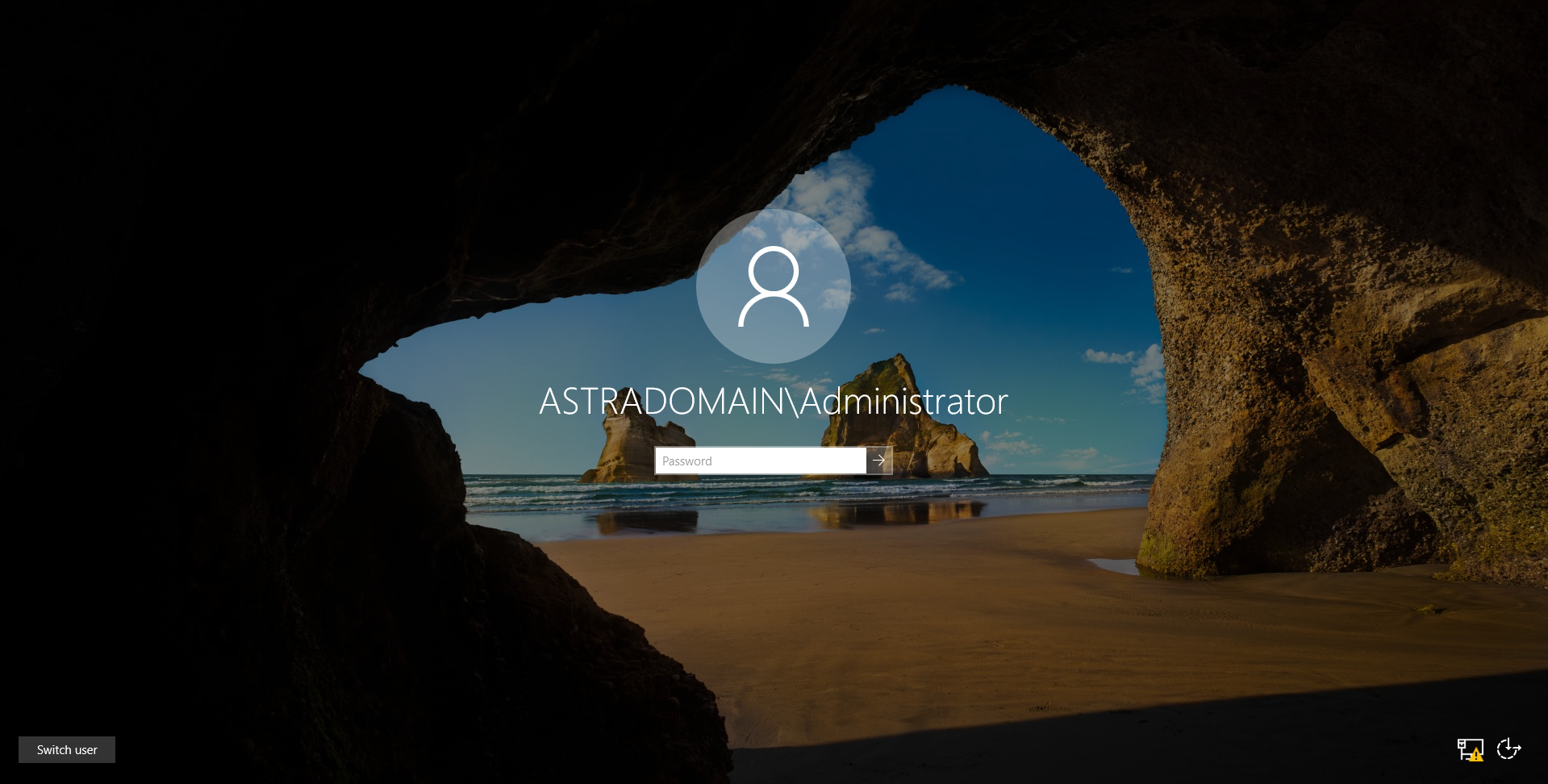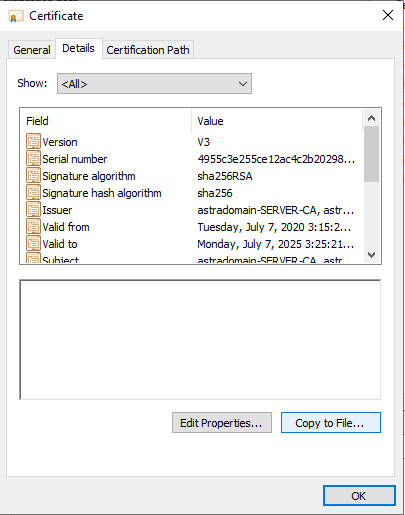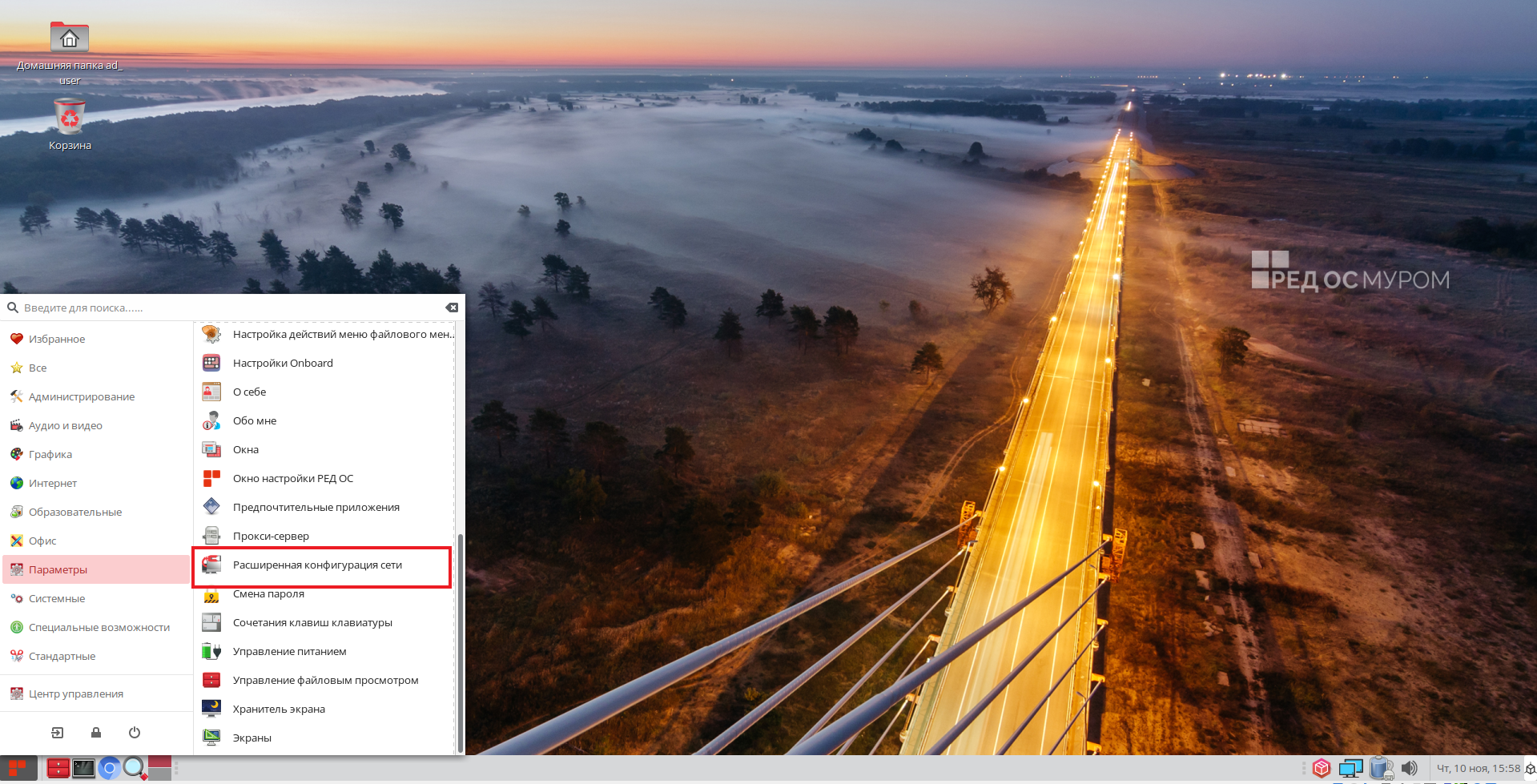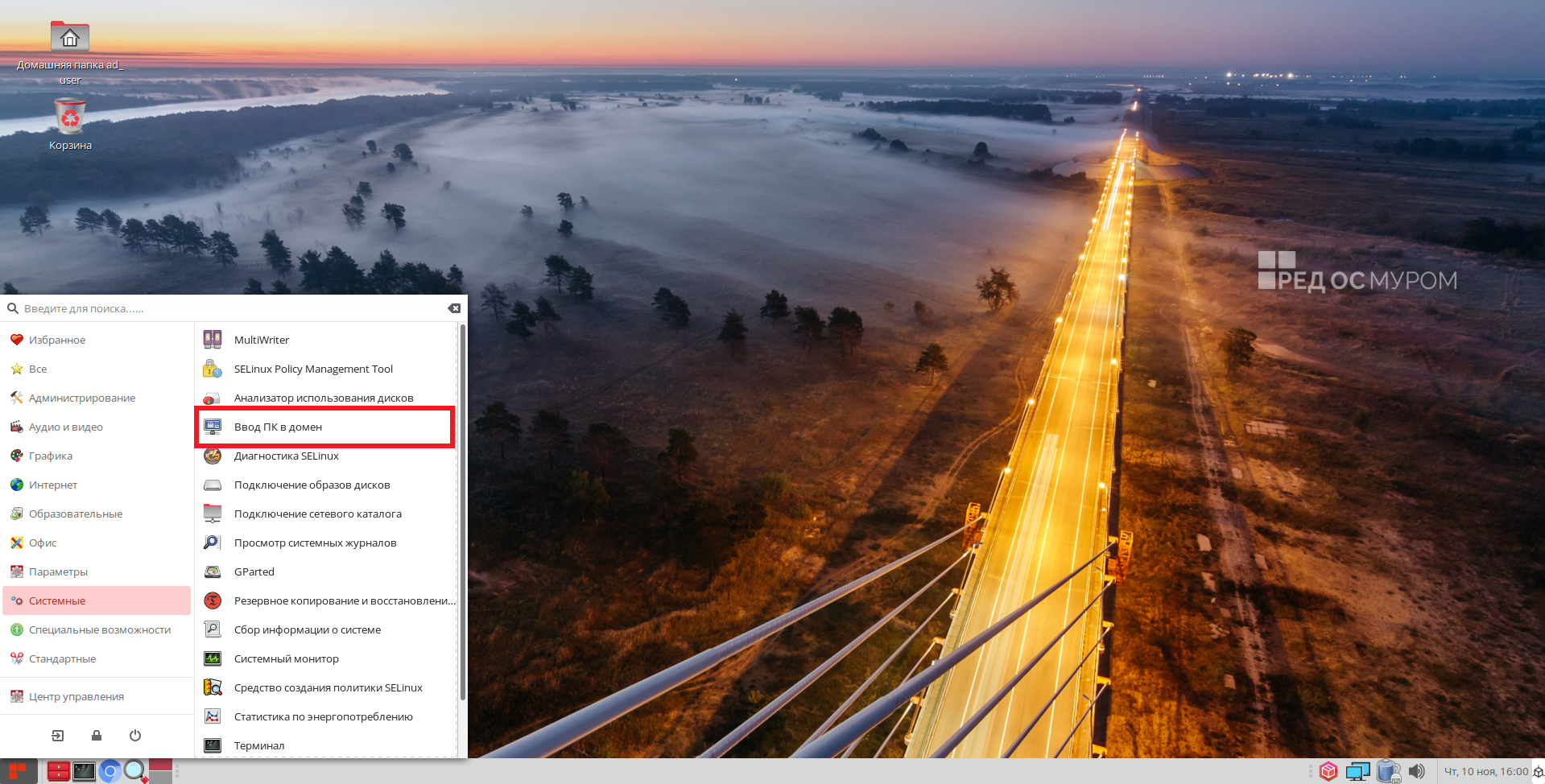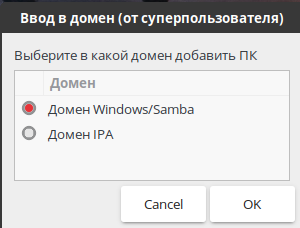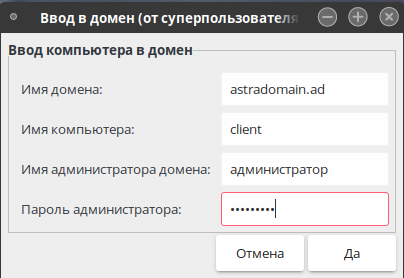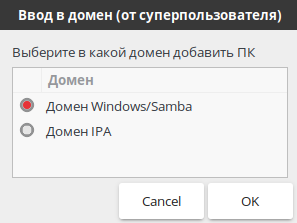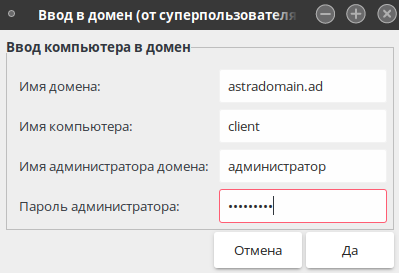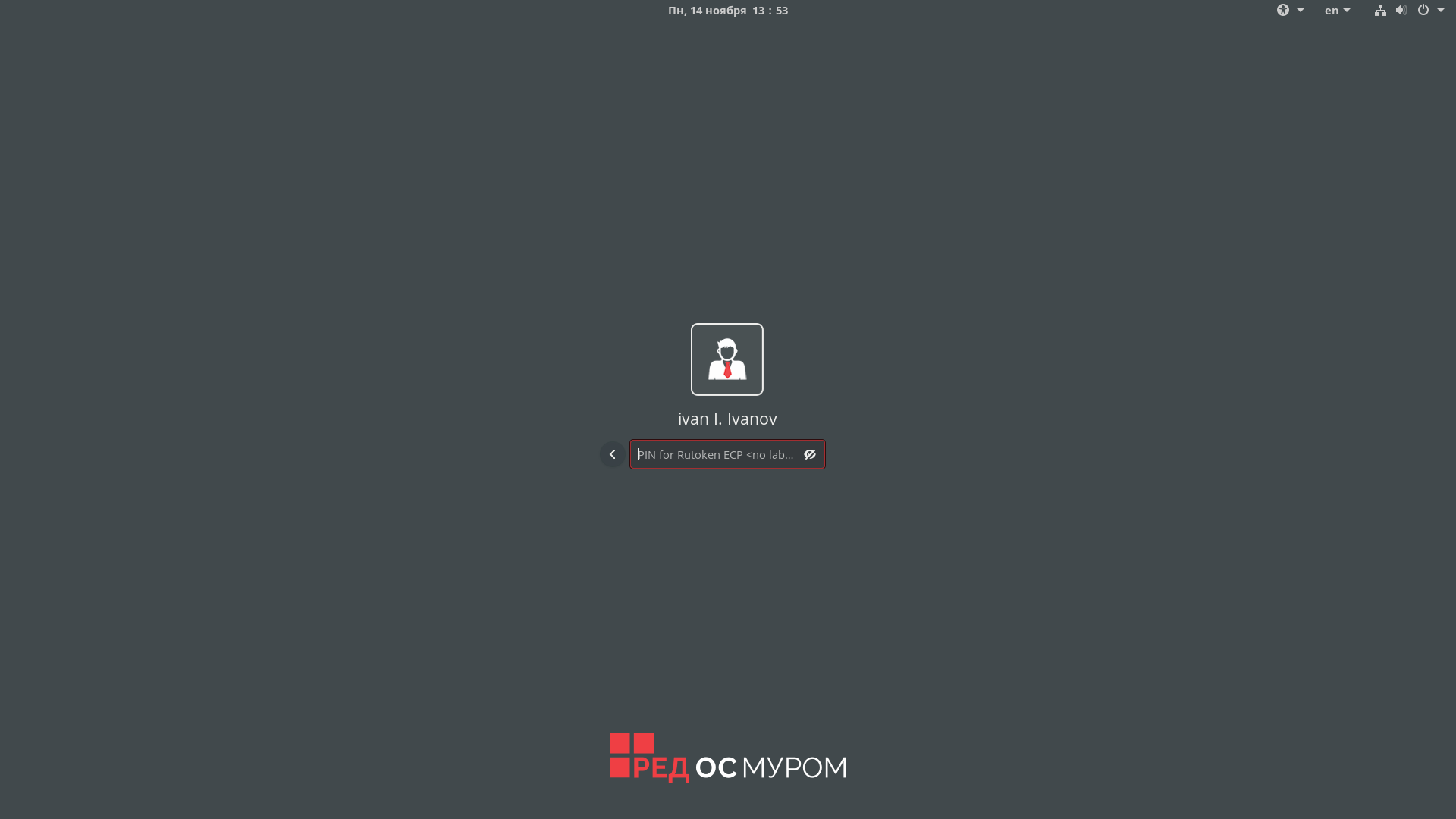Описание стенда
Сервер:
ОС: Windows server 2019
...
ip: 10.0.2.15
Клиент:
ОС: РЕД ОС
Настройка сервера
Установка сервиса Active Directory
| Info |
|---|
| При необходимости измените имя сервера. Это необходимо сделать до выполнения его настройки. |
...
- Добавление сервисов.
- Настройка домена.
- Добавление новых пользователей.
- Установка центра сертификации Active Directory.
Шаг 1. Добавление необходимых сервисов
Добавьте на сервер сервисы Active Dirrectory и DNS:
...
4. Во всех остальных пунктах даём согласие на установку.
Шаг 2. Настройка домена
После завершения установки сервисов вам надо перейти к настройке домена:
...
После установки Active Directory сервер перезагрузится. Если настройка прошла успешно, то на экране отобразится окно для входа в аккаунт доменного пользователя.
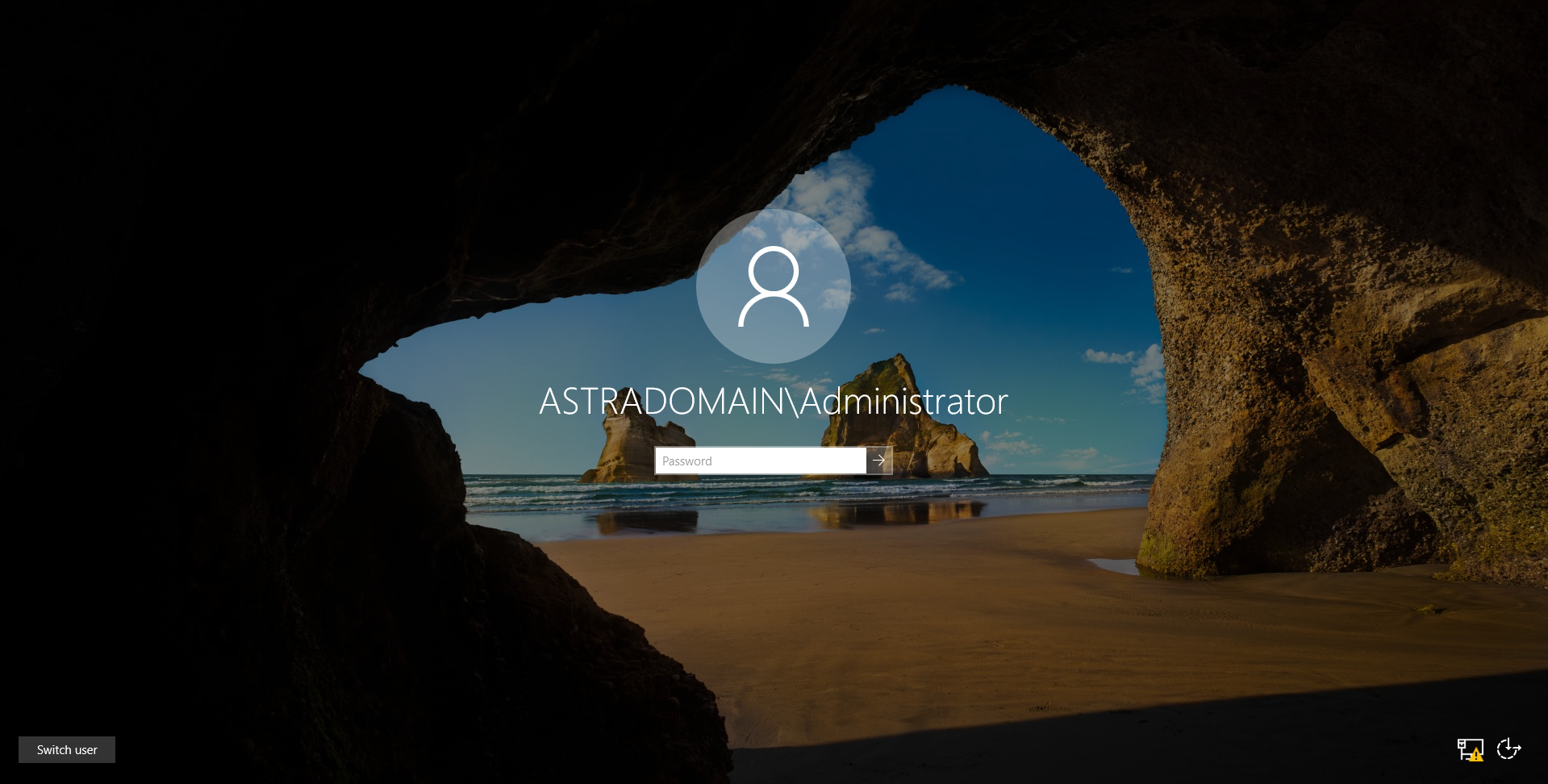
Шаг 3. Добавление новых пользователей
Чтобы добавить новых пользователей:
...
4. Аналогичным образом добавьте остальных пользователей, которые должны быть в домене.
Шаг 4. Установка центра сертификации Active Directory
| Info |
|---|
| Перед процедурой установите драйверы для работы с Рутокеном на сервер, ссылка на актуальную версию: https://www.rutoken.ru/support/download/windows/ |
...
4. Нажмите Copy to File и сохраните сертификат в формате BASE64.
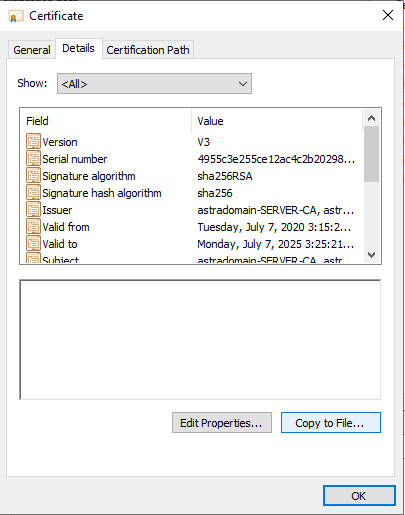
Настройка клиента РЕД ОС
Добавление пользователя в sudo
Отредактируйте файл /etc/sudoers
...
И добавьте в него строчку User user ALL=(ALL) ALL
Далее залогиньтесь под пользователем и продолжите работу из-под него.
...
sudo dnf update
sudo dnf upgrade
sudo dnf sudo dnf install ccid opensc pam_pkcs11 gdm-plugin-smartcard p11-kit install kit join-to-domain
sudo dnf install -y realmd PackageKit
sudo dnf install -y krb5-workstation
sudo dnf install -y nss-tools opensc krb5-pkinit
|
...
sudo rpm -i librtpkcs11ecp-2X.6X.1X.0X-1X.x86_64.rpm
|
Настройка DNS
Через консоль
Измените имя клиента в нашем домене astradomain.ad на client
...
Вводите компьютер в домен
Через графический интерфейс
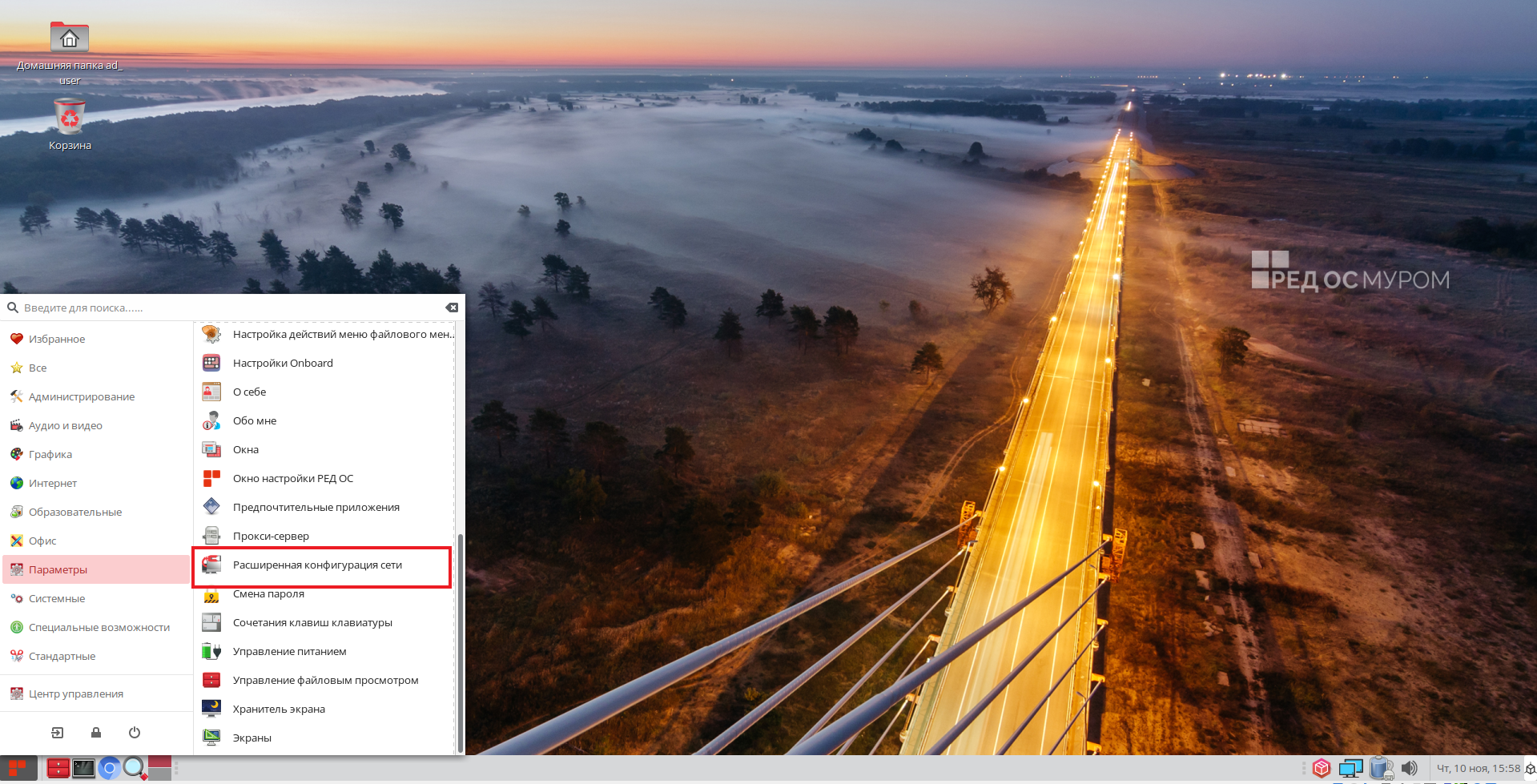 Image Removed
Image Removed
Откройте Главное меню — Параметры — Расширенная конфигурация сети.
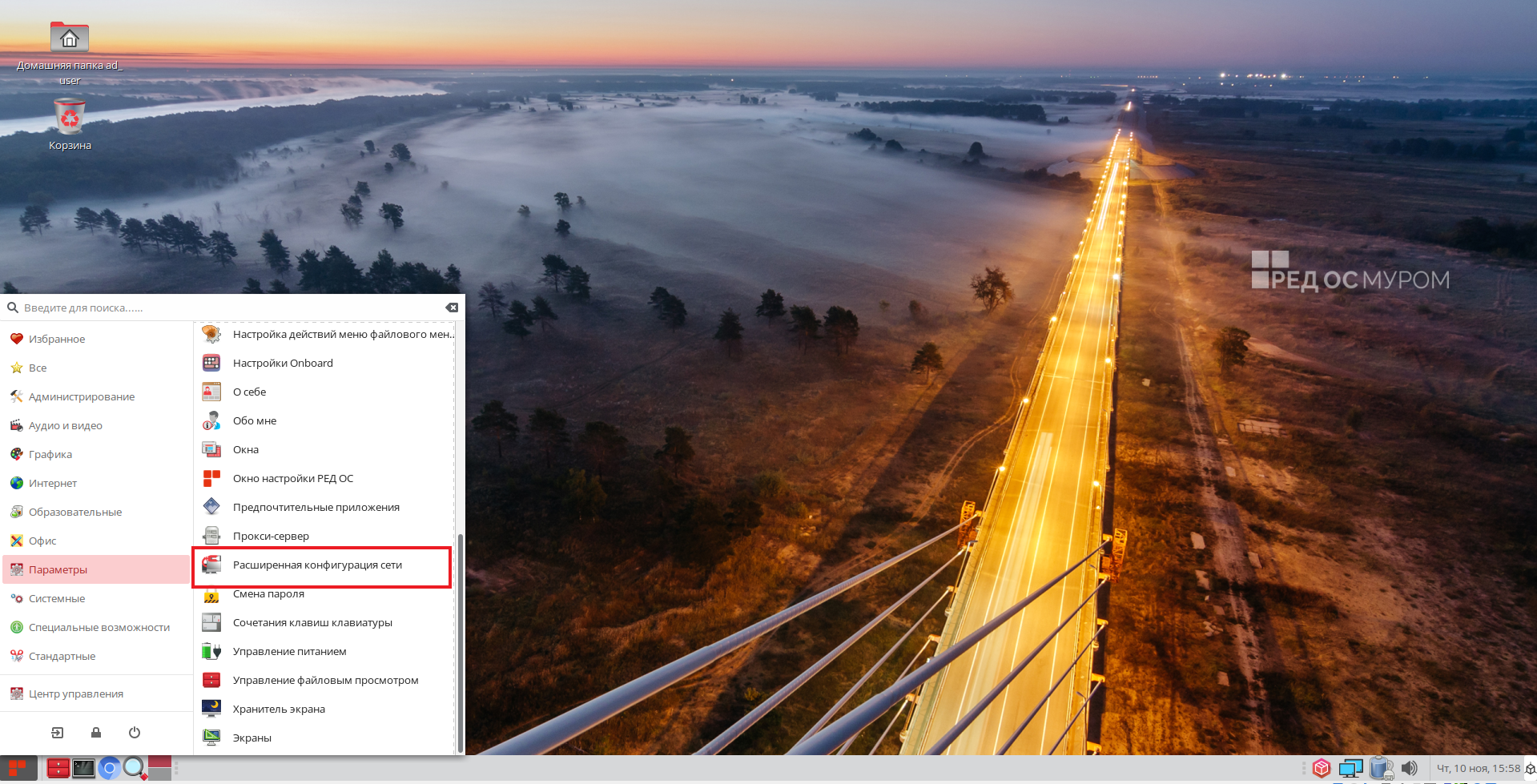 Image Added
Image Added
Выберите своё соединение, и на вкладке Параметры IPv4 введите Введите IP клиента (т.к. так как на сервере не установлен DHSP) и DNS.
...
| Warning |
|---|
| Обязательно перезагрузите компьютер. |
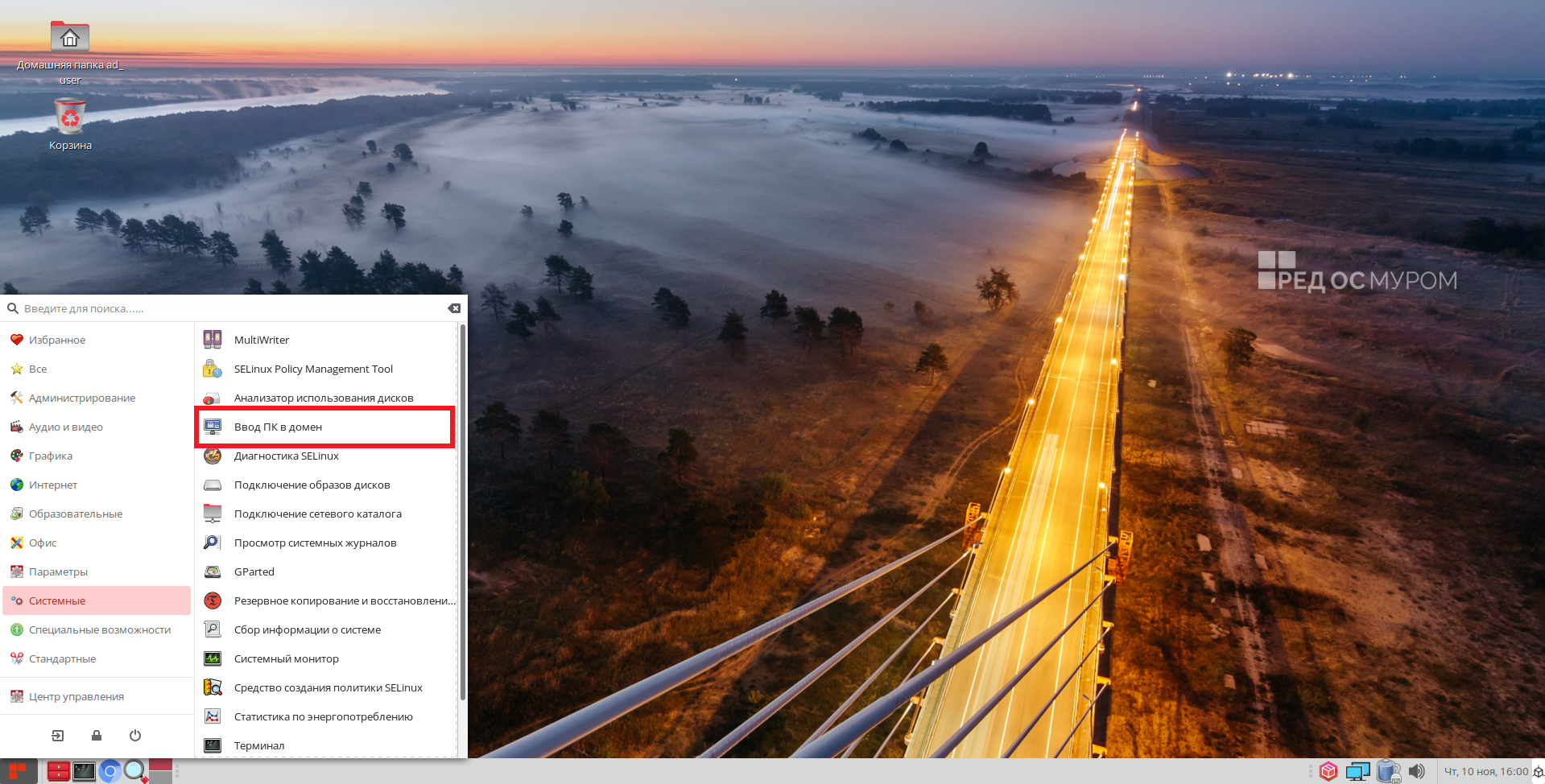 Image Removed
Image Removed
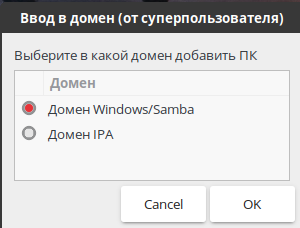 Image Removed
Image Removed
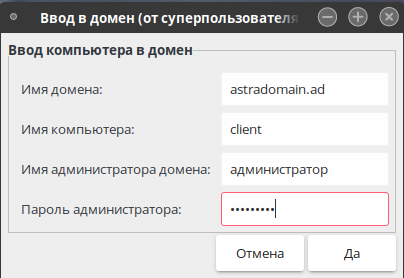 Image Removed
Image Removed
...
После перезагрузки, откройте Главное меню — Системные — Ввод ПК в домен.
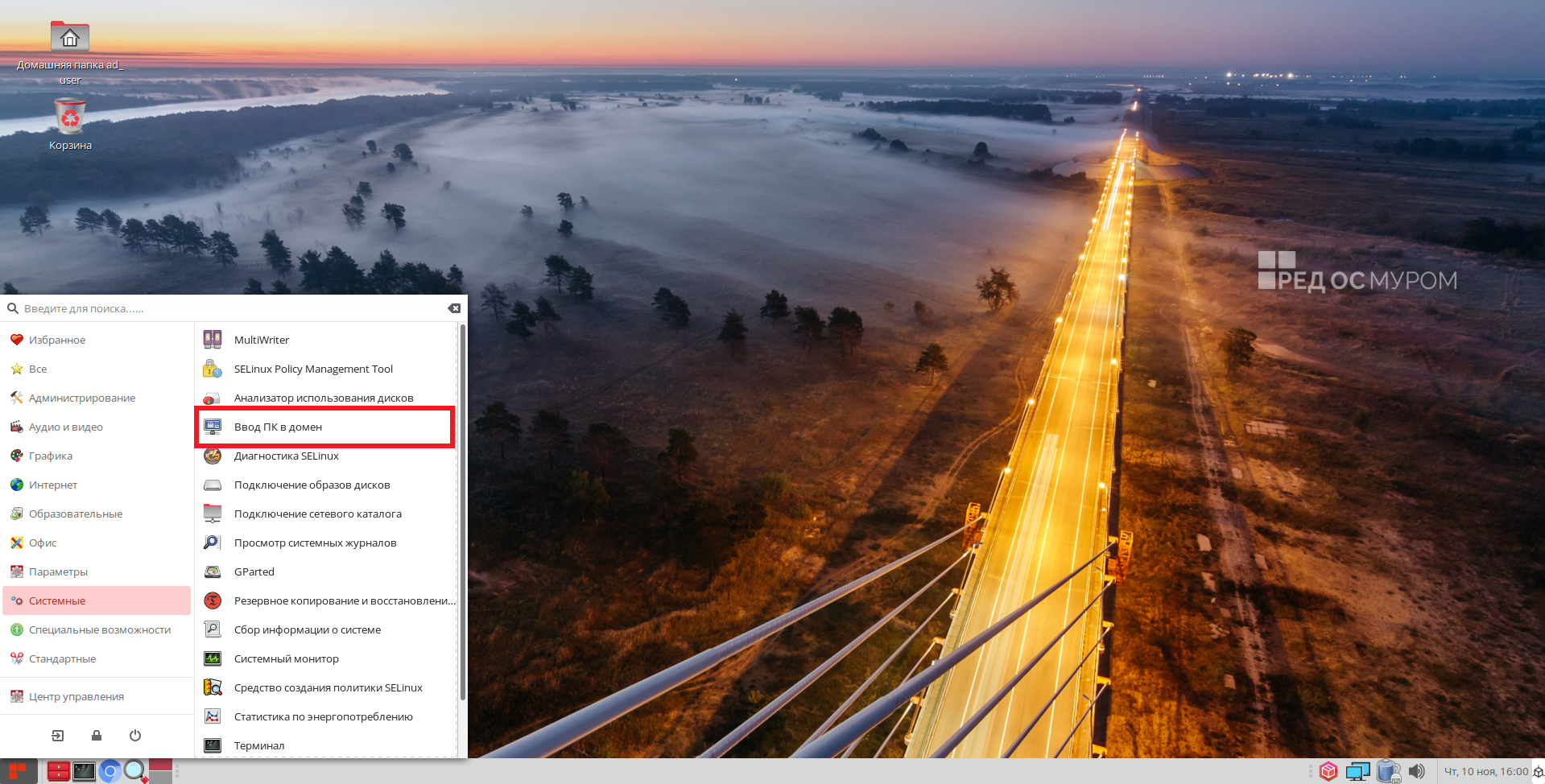 Image Added
Image Added
Выберите параметр «Домен Windows/Samba»
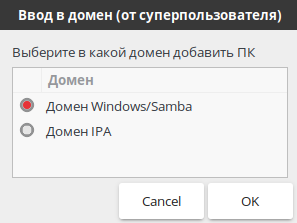 Image Added
Image Added
Далее необходимо ввести параметры для ввода компьютера в домен.
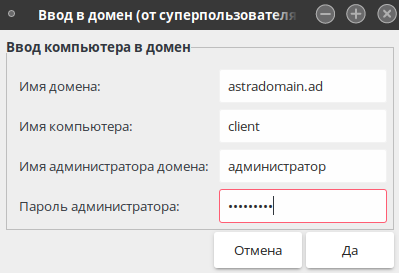 Image Added
Image Added
| Warning |
|---|
| Обязательно перезагрузите компьютер. |
Узнаем какие пакеты еще ещё необходимы для подключения к домену
...
Список необходимых для работы пакетов будет выведен в следующем формате:
required-package: pkg1
required-package: pkg2
required-package: pkg3
Доустановим Установите отсутствующие пакеты:
sudo dnf install -y pkg1 pkg2 pkg3 ...
Если в домене есть пользователь ad_user, к которому можно подключиться с помощью пароля, то можно осуществить проверку настройки получив тикет для него
...

Удаление тикета
Проверка аутентификации под пользователем в домене без Рутокена
su ad_user@astradomain.ad
|
Логинимся Залогиньтесь локальным пользователем для дальнейшей настройки:
Настройка клиента для аутентификации в домене с помощью Рутокена
Удаляем При необходимости удалите старую базу если есть, и создаем создайте новую:
sudo rm -fr /etc/pki/nssdb
sudo mkdir /etc/pam_pkcs11/nssdb
sudo chmod 777 /etc/pam_pkcs11/nssdb
sudo certutil -N -d /etc/pam_pkcs11/nssdb --empty-password
sudo modutil -dbdir /etc/pam_pkcs11/nssdb -add "Rutoken PKCS11" -libfile /usr/lib64/librtpkcs11ecp.so
|
Устанавливаем Установите корневой сертификат в в /etc/pki/ca-trust/source/anchors/.
Следующая команда используется из директории, в которой находится корневой сертификат:
sudo cp ca_cert.cer /etc/pki/ca-trust/source/anchors/
sudo update-ca-trust force-enable
sudo update-ca-trust extract
sudo certutil -d /etc/pam_pkcs11/nssdb -A -n 'AD-ROOT' -t CT,CT,CT -a -i /etc/pki/ca-trust/source/anchors/ca_cert.cer
|
Проверяем видимость сертификатов. Должен запросить ПИН-код Рутокен Проверьте, что сертификат виден на токене и в базе данных. Система должна запросить PIN-код Рутокена и выдать сертификат с карточки с правами u,u,u и корневой корневого сервера.
sudo certutil -L -d /etc/pam_pkcs11/nssdb -h all
Certificate Nickname Trust Attributes
SSL,S/MIME,JAR/XPI
Enter Password or Pin for "Rutoken ECP <no label>":
AD-ROOT CT,C,C
Rutoken ECP <no label>:te-Rutoken-0329dc84-5937-4b1e-adaf-5cbfe977cda0_E u,u,u
|
Добавляем Добавьте модуль Рутокен к p11-kit
sudo nano /usr/share/p11-kit/modules/Rutoken.module
|
________________________________
...
Добавить в файл следующий текст:
module:/usr/lib64/librtpkcs11ecp.so
________________________________
Делаем модуль Рутокен по умолчанию для p11-tools
Сделайте модуль Рутокен по умолчанию для p11-tools
sudo modutil -default "Rutoken PKCS11" -dbdir /etc/pam_pkcs11/nssdb -mechanisms sudo modutil -default "Rutoken PKCS11" -dbdir /etc/pam_pkcs11/nssdb -mechanisms RSA:DSA:RC4:DES
|
...
Отредактируйте pam_pkcs11
sudo nano /etc/pam_pkcs11/pam_pkcs11.conf
|
pam_pkcs11 {
nullok = false;
debug = true;
use_first_pass = false;
use_authtok = false;
card_only = false;
wait_for_card = false;
use_pkcs11_module = rutokenecp;
# Aktiv Rutoken ECP
pkcs11_module rutokenecp {
module = /usr/lib64/librtpkcs11ecp.so;
slot_num = 0;
support_thread = true;
ca_dir = /etc/pam_pkcs11/cacerts;
crl_dir = /etc/pam_pkcs11/crls;
cert_policy = signature;
}
use_mappers = ms;
mapper_search_path = /usr/lib64/pam_pkcs11;
mapper ms {
debug = false;
module = internal;
ignorecase = true;
ignoredomain = true;
domain = "ASTRADOMAIN.AD";
}
}
|
Настраиваем Настройте PAM стандартным средством RHEL authselect.
sudo authselect select sssd with-smartcard with-mkhomedir --force
|
Как должен выглядеть Общий вид /etc/pam.d/system-auth:
sudo nano /etc/pam.d/system-auth
|
auth required pam_env.so
auth required pam_faildelay.so delay=2000000
auth [default=1 ignore=ignore success=ok] pam_usertype.so isregular
auth [default=2 ignore=ignore success=ok] pam_localuser.so
auth [success=done authinfo_unavail=ignore ignore=ignore default=die] pam_sss.so try_cert_auth
auth sufficient pam_unix.so nullok try_first_pass
auth [default=1 ignore=ignore success=ok] pam_usertype.so isregular
auth sufficient pam_sss.so forward_pass
auth required pam_deny.so
account required pam_unix.so
account sufficient pam_localuser.so
account sufficient pam_usertype.so issystem
account [default=bad success=ok user_unknown=ignore] pam_sss.so
account required pam_permit.so
password requisite pam_pwquality.so try_first_pass local_users_only
password sufficient pam_unix.so sha512 shadow nullok try_first_pass use_authtok
password sufficient pam_sss.so use_authtok
password required pam_deny.so
session optional pam_keyinit.so revoke
session required pam_limits.so
-session optional pam_systemd.so
session optional pam_oddjob_mkhomedir.so umask=0077
session [success=1 default=ignore] pam_succeed_if.so service in crond quiet use_uid
session required pam_unix.so
session optional pam_sss.so
|
Как должен выглядеть Общий вид /etc/pam.d/password-auth:
sudo nano /etc/pam.d/password-auth
|
auth required pam_env.so
auth required pam_faildelay.so delay=2000000
auth [default=1 ignore=ignore success=ok] pam_usertype.so isregular
auth [default=1 ignore=ignore success=ok] pam_localuser.so
auth [success=done authinfo_unavail=ignore ignore=ignore default=die] pam_sss.so try_cert_auth
auth sufficient pam_unix.so nullok try_first_pass
auth [default=1 ignore=ignore success=ok] pam_usertype.so isregular
auth sufficient pam_sss.so forward_pass
auth required pam_deny.so
account required pam_unix.so
account sufficient pam_localuser.so
account sufficient pam_usertype.so issystem
account [default=bad success=ok user_unknown=ignore] pam_sss.so
account required pam_permit.so
password requisite pam_pwquality.so try_first_pass local_users_only
password sufficient pam_unix.so sha512 shadow nullok try_first_pass use_authtok
password sufficient pam_sss.so use_authtok
password required pam_deny.so
session optional pam_keyinit.so revoke
session required pam_limits.so
-session optional pam_systemd.so
session optional pam_oddjob_mkhomedir.so umask=0077
session [success=1 default=ignore] pam_succeed_if.so service in crond quiet use_uid
session required pam_unix.so
session optional pam_sss.so
|
...
Настройте SSSD
Для того, чтобы аутентификация корректно работала на лок скрине. В настройках sssd нужно указать название сервиса, использующегося при аутентификации через лок скрин, чтобы сделать его доверенным. У каждой графической оболочки свое название данного сервиса. Узнать название вашей графической оболочки можно с помощью команды:
Название графической оболочки
echo $XDG_CURRENT_DESKTOP
|
Вот список соответствий названий графических оболочек и сервиса, используемого лок скрином. Данный список не является полным.
MATE → mate-screensaver
X-Cinnamon → cinnamon-screensaver
fly → <Отсутствует>
KDE → kde
GNOME → xdg-screensaver
Сконфигурируем SSSD. Для этого отредактируем файл /etc/sssd/sssd.conf.
sudo nano /etc/sssd/sssd.conf
|
Как должен выглядетьОбщий вид /etc/sssd/sssd.conf:
[sssd]
domains = astradomain.ad
config_file_version = 2
services = nss, pam
[domain/astradomain.ad]
ad_domain = astradomain.ad
ad_server = WIN-HAFG0T1O90S.astradomain.ad
krb5_realm = ASTRADOMAIN.AD
case_sensitive = Preserving
realmd_tags = manages-system joined-with-samba
# Кэширование аутентификационных данных, необходимо при недоступности домена
cache_credentials = True
id_provider = ad
access_provider = ad
krb5_store_password_if_offline = True
default_shell = /bin/bash
ldap_id_mapping = True
ad_gpo_access_control = disabled
# Включает/Отключает режим полных имён пользователей при входе
use_fully_qualified_names = False
# Определение домашнего каталога для доменных пользователей
fallback_homedir = /home/%u@%d
# Параметр access_provider = simple Определяет список доступа на основе имен пользователей или групп.
#access_provider = simple
#simple_allow_users = user1@example.com, user2@example.com
#simple_allow_groups = group@example.com
# Включает/Отключает перечисление всех записей домена, операция(id или getent) может занимать длительное время при enumerate = true в больших инфраструктурах
enumerate = false
# Параметр ignore_group_members может ускорить авторизацию в домене если домен имеет большое количество пользователей, групп и вложенных OU
# Если установлено значение TRUE, то атрибут членства в группе не запрашивается с сервера ldap и не обрабатывается вызовов поиска группы.
# ignore_group_members = True
# Поиск ссылок может привести к снижению производительности в средах, которые их интенсивно используют.
# true - не рекомендуется для больших инфраструктур. Отключаем этот поиск.
#ldap_referrals = false
# Включает/Отключает динамические обновления DNS, если в статусе sssd ошибка "TSIG error with server: tsig verify failure", то установите dyndns_update = false
#dyndns_update = true
#dyndns_refresh_interval = 43200
#dyndns_update_ptr = true
#dyndns_ttl = 3600
#[nss]
# Сколько секунд nss_sss должен кэшировать перечисления (запросы информации обо всех пользователях) Default: 120
#entry_cache_timeout = 15
# Задает время в секундах, в течение которого список поддоменов будет считаться действительным. Default: 60
#get_domains_timeout = 10
[pam]
pam_cert_auth = True
debug_level = 10
pam_cert_db_path = /etc/pki/ca-trust/source/anchors/ca_cert.cer
pam_p11_allowed_services = +<matemate-screensaver>screensaver
[certmap/files/ms]
matchrule = <SAN:ntPrincipalName>.*@domain
maprule =({subject_nt_principal.short_name})
|
...
Измените конфиг Kerberos
Сам файл должен выглядеть следующим образомОбщий вид файла:
includedir /etc/krb5.conf.d/
[logging]
default = FILE:/var/log/krb5libs.log
kdc = FILE:/var/log/krb5kdc.log
admin_server = FILE:/var/log/kadmind.log
[libdefaults]
# dns_lookup_realm = false # Отключить поиск kerberos-имени домена через DNS
dns_lookup_kdc = true # Включить поиск kerberos-настроек домена через DNS
ticket_lifetime = 24h
renew_lifetime = 7d
forwardable = true
rdns = false
# spake_preauth_groups = edwards25519
default_ccache_name = FILE:/tmp/krb5cc_%{uid}
default_realm = ASTRADOMAIN.AD
pkinit_kdc_hostname = SERVER WIN-HAFG0T1O90S.ASTRADOMAIN.AD
pkinit_anchors = DIR:/etc/pki/ca-trust/source/anchors/
pkinit_identities = PKCS11:librtpkcs11ecp.so
pkinit_eku_checking = none
canonicalize = True
default_tgs_enctypes = aes256-cts-hmac-sha1-96 aes128-cts-hmac-sha1-96 RC4-HMAC DES-CBC-CRC DES3-CBC-SHA1 DES-CBC-MD5
default_tkt_enctypes = aes256-cts-hmac-sha1-96 aes128-cts-hmac-sha1-96 RC4-HMAC DES-CBC-CRC DES3-CBC-SHA1 DES-CBC-MD5
preferred_enctypes = aes256-cts-hmac-sha1-96 aes128-cts-hmac-sha1-96 RC4-HMAC DES-CBC-CRC DES3-CBC-SHA1 DES-CBC-MD5
[realms]
ASTRADOMAIN.AD = {
kdc = server WIN-HAFG0T1O90S.astradomain.ad # Primary Domain Controller
admin_server = server WIN-HAFG0T1O90S.astradomain.ad # Primary Domain Controller
default_domain = astradomain.ad # Domain name
}
[domain_realm]
.astradomain.ad = ASTRADOMAIN.AD
astradomain.ad = ASTRADOMAIN.AD
[appdefaults]
pam = {
debug = true
}
|
...
| Warning |
|---|
| Обязательно перезагрузите компьютер. |
Проверьте аутентификацию после перезагрузки.
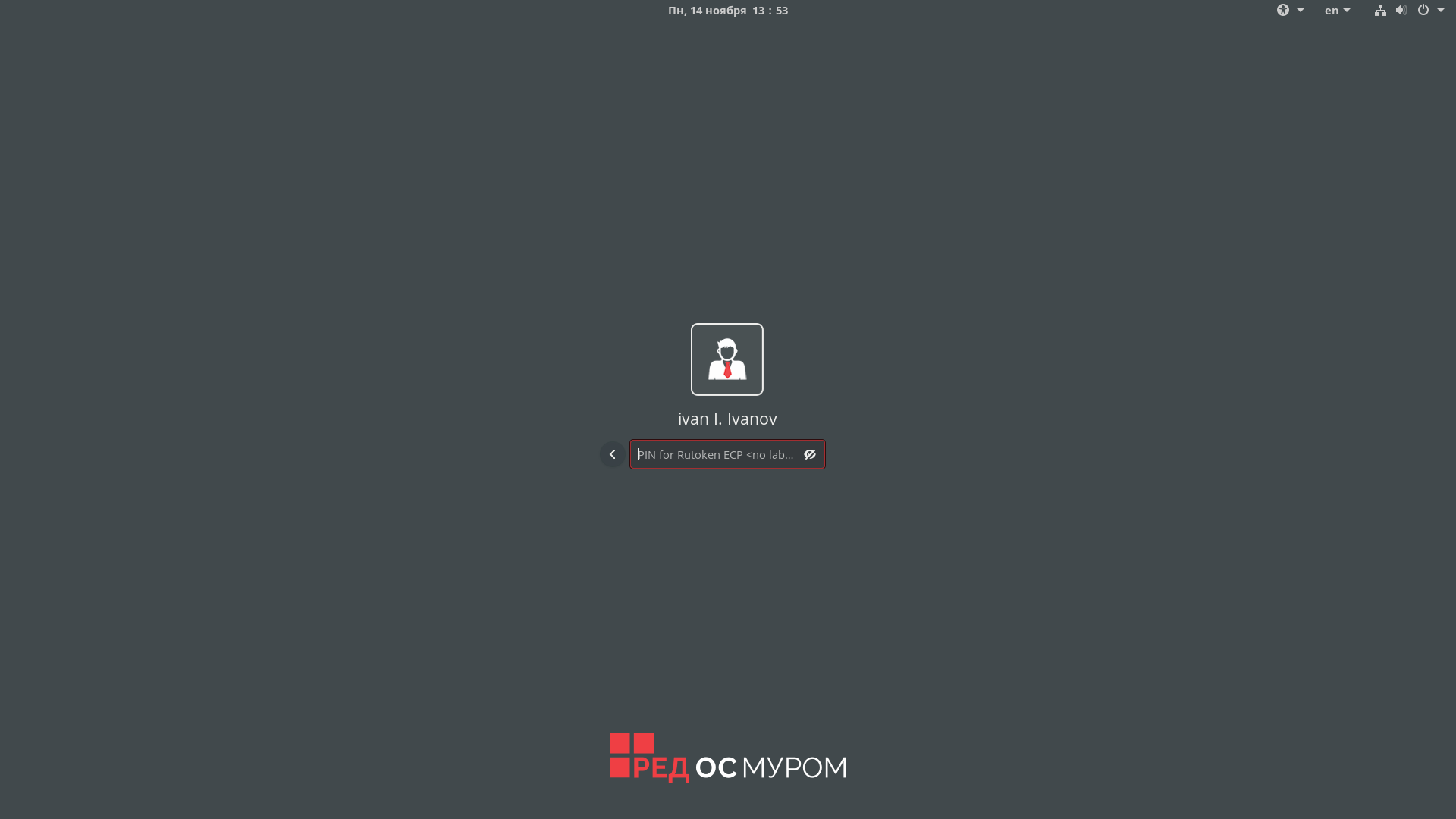 Image Added
Image Added